Dr.Fone - Wiederherstellen (iPhone-Datenrettung)
Die weltweit beste iPhone-Datenrettungssoftware
Dr.Fone - Wiederherstellen (iOS)
Die weltweit beste iPhone-Datenrettungssoftware
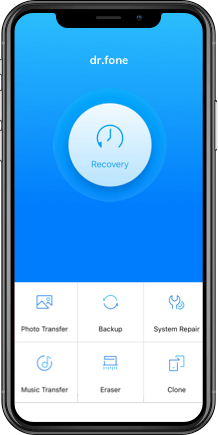
Warum Sie sich für Dr.Fone - Wiederherstellen (iOS) entscheiden sollten
Dr.Fone ist weltweit der erste Anbieter von iPhone-Wiederherstellungssoftwares für den persönlichen Gebrauch. Wir sind führend in der Entwicklung von Datentechnologien mit mehr als 8 Jahren Erfahrung in Sachen Android-Datenwiederherstellung und mehr als 15 Jahren Erfahrung in der Datenwiederherstellung. Dr.Fone ist in jedem Jahr das erste Produkt, das die neue iOS-Version und das neueste iCloud-Backup vollständig unterstützt.
iPhone-Daten wiederherstellen
Egal, was Sie verloren haben.
Mit der führenden Wiederherstellungstechnologie können Sie mit Dr.Fone Daten wie Kontakte, Nachrichten, Fotos usw. auf effizienteste und benutzerfreundliche Weise wiederherstellen. Jeder Teil der Daten, den Sie verloren haben, wird zu Ihnen zurückkehren.
Kontakte, Nachrichten und Anhänge, Anrufverlauf, Notizen und Anhänge, Fotos, Video, Kalender, Erinnerung, WhatsApp-Nachrichten, Messenger und Anhänge, Kik und Anhänge, Viber und Anhänge, Sprachnotizen, Voicemail, Thumbnails, Safari-Lesezeichen, App-Fotos und -Videos, App-Dokumente
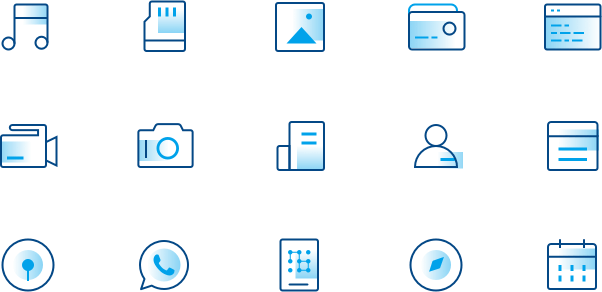

iPhone-Daten wiederherstellen
Egal, was Sie verloren haben.
Verlorene Daten sind nicht verloren. Wir können die Daten nach vielen häufig auftretenden Szenarios wiederherstellen. Sie können diese iOS-Datenrettungssoftware verwenden, um alle gelöschten oder verlorenen Daten auf Ihrem iPhone, iPad oder iPod Touch zu scannen und anschließend eine detaillierte Vorschau ansehen.
Daten abrufen
Von allen iOS-Geräten
Ganz egal, ob Sie das neuste iPhone XS, iPad Air 2 oder das alte iPhone 4 verwenden, Dr.Fone ist mit allen iPhone-, iPad und iPod-Touch-Modellen vollständig kompatibel. Mit der besten Technologie unterstützt Dr.Fone immer das neuste iOS-System sowie iCloud-Backups.
Kompatibel mit

Unterstützt vollständig:
50 Millionen überzeugte Kunden
Wie kann ich iPhone-Daten wiederherstellen?
Gelöschte Daten werden zunächst nicht vollständig gelöscht. Sie sind immer noch in Ihrem Telefonspeicher vorhanden. Mit einer professionellen iPhone-Datenwiederherstellungssoftware wie Dr.Fone haben Sie immer noch eine große Chance, sie zurückzuholen. Je früher Sie handeln, desto besser sind die Ergebnisse.
Wiederherstellungsmodus
Als führender Anbieter von Datenwiederherstellungslösungen bietet Dr.Fone drei iPhone-Datenwiederherstellungsmodi, um die höchste iPhone-Datenwiederherstellungsrate sicherzustellen. Es stellt nicht nur Daten direkt vom iPhone / iPad wieder her, sondern kann auch Daten aus den Sicherungsdateien von iCloud und iTunes gezielt extrahieren.
Von einem iOS-Gerät wiederherstellen
Verbinden Sie Ihr iPhone oder iPad mit dem Computer und stellen Sie alle gelöschten / verlorenen Daten ohne Sicherung vom Gerät wieder her.
Aus iTunes-Backupdatei wiederherstellen
Scannen und extrahieren Sie den Inhalt der iTunes-Sicherung. Exportieren oder selektiv wiederherstellen.
Aus iCloud-Backupdatei wiederherstellen:
Downloaden und extrahieren Sie Ihr iCloud-Backup Stellen Sie den ausgewählten iCloud-Inhalt auf dem Gerät wieder her.
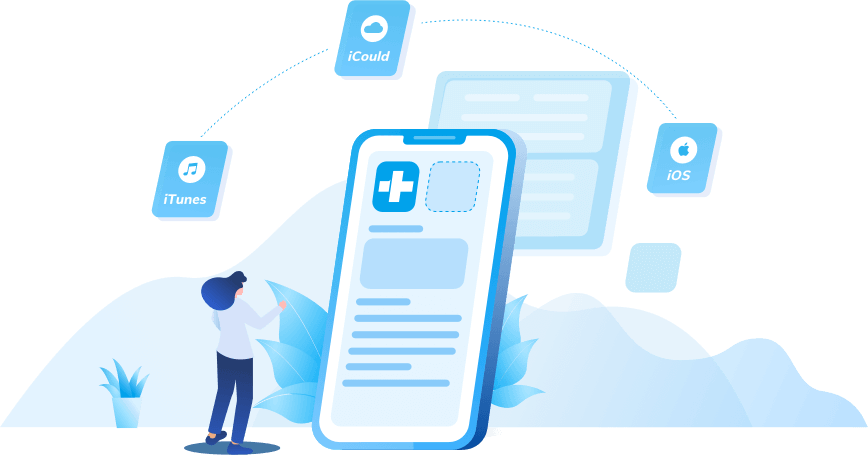
Stellen Sie Ihre Daten in nur 3 Schritten wieder her
Die Wiederherstellung von Daten erscheint den meisten iOS-Nutzern sehr kompliziert. Jetzt macht Dr.Fone diese Aufgabe zum Kinderspiel. Noch nie war es so einfach, Ihre wertvollen Daten wiederherzustellen.
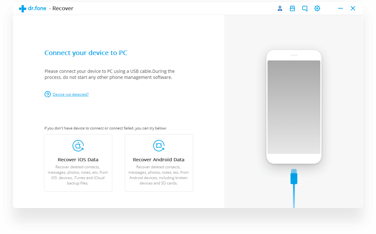
Schritt 1: Starten Sie Dr.Fone und verbinden Sie Ihr iPhone.
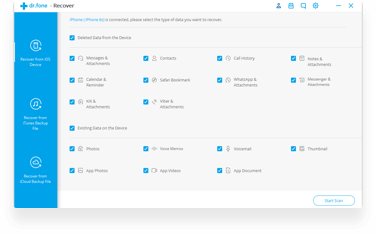
Schritt 2: Wählen Sie die Dateitypen aus und scannen Sie das iPhone.
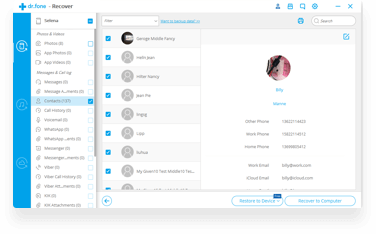
Schritt 3: Zeigen Sie eine Vorschau der Daten an und stellen Sie sie erfolgreich wieder her.
iPhone-Datenrettung
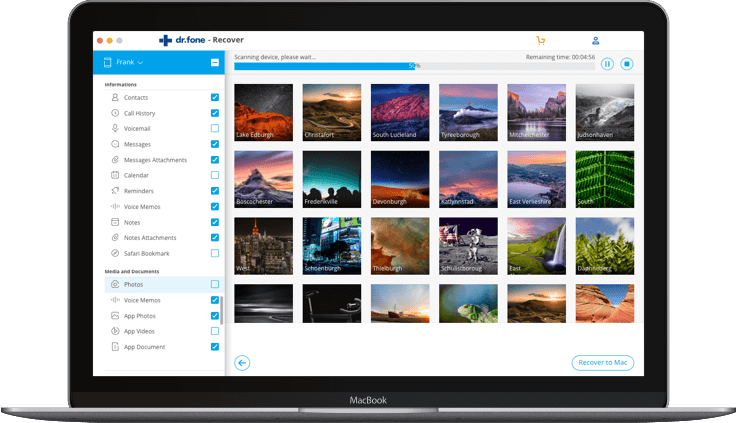
Weitere Funktionen
Selektive Wiederherstellung
Wählen Sie ein Element aus, das Sie wiederherstellen möchten. Es liegt ganz bei Ihnen.
Vorschau verlorener Daten
Sie können eine Vorschau anzeigen, um sicherzustellen, dass sie Ihren Wünschen entsprechen.
Auf Gerät wiederherstellen
Unterstützung für die Wiederherstellung von SMS, iMessage, Kontakten, Notizen auf Gerät.
Auf Computer exportieren
Speichern Sie die Daten, die Sie zum Sichern oder Ausdrucken auf dem Computer benötigen.
Technische Daten
CPU
1GHz (32 bit oder 64 bit)
RAM
256 MB oder mehr RAM (1024MB werden empfohlen
Festplattenspeicher
200MB und mehr freie Speicherplatz
iOS
iOS 12, iOS 11, iOS 10.3, iOS 10, iOS 9 and älter
Betriebssystem Ihres Computers
Windows: Win 10 / 8.1 / 8 / 7 / Vista / XP
Mac: 10.14 (macOS Mojave), Mac OS X 10.13 (High Sierra), 10.12 (macOS Sierra), 10.11 (El Capitan), 10.10 (Yosemite), 10.9 (Mavericks) oder 10.8
Häufig gestellte Fragen zur iPhone-Datenwiederherstellung
Um Daten von einem kaputten / defekten iPhone wiederherzustellen, benötigen Sie die Hilfe einer Drittanbieter-Software wie Dr.Fone. Führen Sie die folgenden Schritte aus, um Daten von einem toten iPhone wiederherzustellen.
Schritt 1. Starten Sie Dr.Fone und verbinden Sie Ihr defektes iPhone mit dem Computer. Gehen Sie zum Wiederherstellungsmodul.Schritt 2. Wenn das iPhone vom Computer erkannt werden kann, scannen Sie Ihr iPhone mit Dr.Fone direkt. Wenn das Telefon überhaupt nicht erkannt werden kann, scannen Sie Ihre iTunes / iCloud-Sicherungsdatei mit Dr.Fone.
Schritt 3. Zeigen Sie eine Vorschau der Daten an und speichern Sie sie auf Ihrem Computer.
Weitere Informationen zum Wiederherstellen von Daten von einem defekten iPhone.
Bei der Auswahl einer optimalen iPhone-Datenwiederherstellung müssen einige Aspekte beachtet werden. Das erste, was wir beachten sollten, sind die unterstützten Geräte und Dateitypen, dann die Datensicherheit und die Einfachheit der Wiederherstellung. Wir haben die Top 10 iPhone-Datenwiederherstellungssoftwares für Sie ausgewählt.
- Dr.Fone - Recover (iOS)
- EaseUS MobiSaver
- iSkySoft iPhone Data Recovery
- iMobie PhoneRescue
- Leawo iOS Data Recovery
- Stellar iPhone Data Recovery
- Free iPhone Data Recovery
- Aiseesoft Fonelab
- Tenorshare iPhone Datenrettung
- Brorsoft iRefone
Führen Sie die folgenden Schritte aus, um alle versehentlich gelöschten oder verlorenen Dateien auf dem iPhone wiederherzustellen.
Lösung 1. Verlorene Daten direkt vom iPhone wiederherstellen- Starten Sie Dr.Fone und verbinden Sie Ihr iPhone mit dem Computer.
- Wählen Sie die Dateitypen aus, die Sie wiederherstellen möchten, und scannen Sie das iPhone.
- Sehen Sie sich eine Vorschau der Dateien an und stellen Sie sie selektiv wieder her.
- Wählen Sie „Wiederherstellen von iOS-Daten“ aus und melden Sie sich in Ihrem iCloud-Konto an.
- Laden Sie die iCloud-Backupdatei herunter
- Zeigen Sie eine Vorschau des Sicherungsinhalts an und stellen Sie die iPhone-Daten selektiv wieder her.
- Wählen Sie das iTunes-Backup aus und scannen Sie es.
- Zeigen Sie eine Vorschau der Dateien an und stellen Sie die iPhone-Daten selektiv wieder her.
Was unsere Kunden ebenfalls herunterladen:
Dr.Fone - Reparieren (iOS)
Beheben Sie verschiedene iOS-Systemfehler, wie beispielsweise Wiederherstellungsmodus, weißes Apple-Logo, schwarzer Bildschirm, Startschleife, etc.
Dr.Fone - Sichern & Wiederherstellen (iOS)
Sichern Sie Daten und stellen Sie beliebige Elemente auf einem Gerät wieder her und exportieren Sie Daten aus dem Backup auf Ihren Computer.
Dr.Fone - Übertragen (iOS)
übertragen Sie Kontakte, SMS, Fotos, Musik, Videos und mehr zwischen Ihren iOS-Geräten und Computern.